Comment faire un film avec des photos sans effort




 3.7
Votes: 6
(Rated: )
3.7
Votes: 6
(Rated: )
Vous recherchez un moyen simple de transformer vos photos en vidéo afin de les partager plus facilement sur les réseaux sociaux ou de préparer un cadeau touchant pour un anniversaire, un mariage, Noël ou une autre occasion spéciale ? Un montage vidéo avec des photos est une excellente façon de donner vie à vos meilleurs souvenirs sous forme d’une histoire émouvante et personnalisée. Mais comment s’y prendre sans dépenser trop de temps ni d’efforts ?
Dans cet article, nous allons vous expliquer comment faire une vidéo avec des photos sur votre PC avec des programmes conviviaux, sur votre iPhone ou smartphone avec une application pratique ou en ligne sur n’importe quel appareil avec un outil simple d’utilisation. Voici la liste des méthodes :
2. Google Photos (PC)
3. Clideo (en ligne)
4. InShot (iPhone)
5. InShot (Android)
Comment faire une vidéo avec des photos : 5 méthodes
Quels que soient vos moyens techniques, vous pouvez être sûr de trouver ci-dessous un outil qui vous aidera à réaliser un beau montage vidéo avec des photos en quelques minutes seulement, même si c’est votre première expérience de ce genre. Nous allons vous proposer des guides détaillés et illustrés pour chaque logiciel et application. C’est parti !
Méthode 1. Faire une vidéo avec des photos dans SmartSHOW 3D
Le premier outil sur notre liste est SmartSHOW 3D - un logiciel pour faire un film avec des photos, des clips vidéo, de la musique, des textes et des effets spéciaux qui est facile à maîtriser et à utiliser même pour les débutants. En même temps, il donne des résultats de qualité professionnelle grâce à ses nombreux modèles personnalisables, à ses vastes collections intégrées et à une multitude d’outils puissants. Téléchargez SmartSHOW 3D gratuitement et voyez par vous-même :
Maintenant que vous avez le programme, il ne vous reste plus qu’à suivre les étapes décrites ci-dessous pour créer une vidéo avec des photos dans SmartSHOW 3D en toute simplicité :
Étape 1. Importez vos photos
Installez SmartSHOW 3D sur votre PC et lancez-le. Cliquez sur Projet vierge et sélectionnez le dossier avec vos photos. Vous pouvez les déposer une par une sur le plan de montage ou faire un clic droit sur le dossier et les ajouter toutes en une fois.
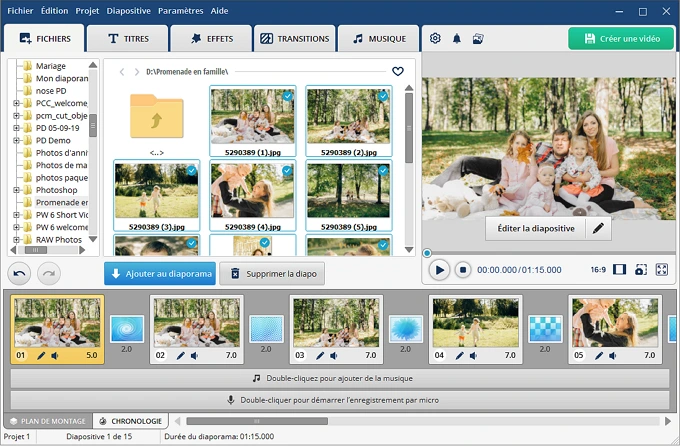 Démarrez un nouveau projet et ajoutez vos photos sur le plan de montage
Démarrez un nouveau projet et ajoutez vos photos sur le plan de montage
Étape 2. Utilisez des collages animés
Pour présenter davantage de photos sans allonger la durée de votre vidéo et pour rendre cette dernière plus captivante, choisissez des modèles de collages animés sous l’onglet Titres et remplissez-les avec les images de votre choix.
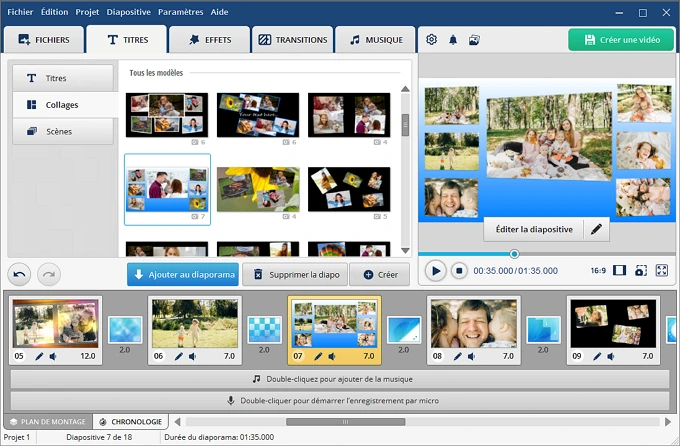 Profitez de la vaste collection de modèles de collages animés pour mettre vos photos en valeur
Profitez de la vaste collection de modèles de collages animés pour mettre vos photos en valeur
Étape 3. Ajoutez des titres
Sous le même onglet Titres, sélectionnez un modèle original, simple ou à thème qui s’harmonise avec vos photos. Tapez votre texte et faites glisser la diapositive de titres au début de la timeline. Vous pouvez ajouter également des titres de fin ou choisir une scène de titres animée ou illuminée.
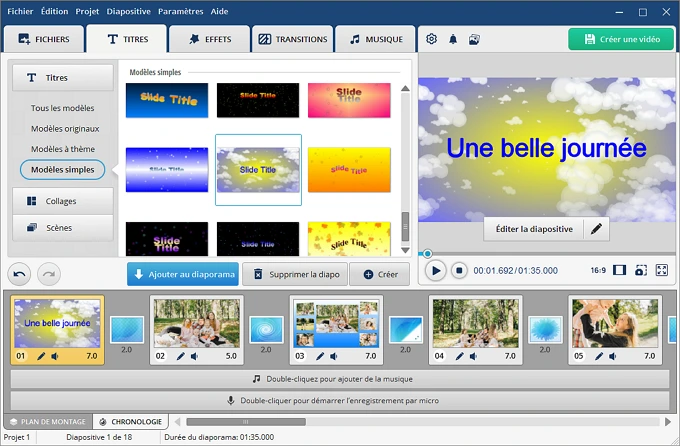 Donnez un titre à votre film photo en choisissant un modèle adapté à son thème
Donnez un titre à votre film photo en choisissant un modèle adapté à son thème
Étape 4. Appliquez des effets
Si vous souhaitez aller plus loin et rendre votre film photo vraiment impressionnant, ajoutez des effets d’animation pour donner vie à vos photos. Dans SmartSHOW 3D, vous trouverez plus de 200 effets variés : mouvement, 3D, nature - pluie, neige, feuilles mortes, etc. Prévisualisez l’effet et faites-le glisser simplement sur la photo pour l’animer.
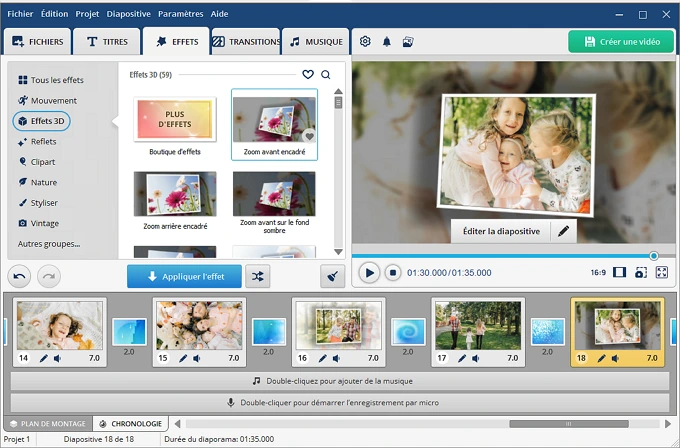 Rendez votre vidéo spectaculaire en appliquant des effets d’animation attrayants
Rendez votre vidéo spectaculaire en appliquant des effets d’animation attrayants
Étape 5. Agrémentez votre film de musique
La touche finale sera l’ajout d’une musique dynamique ou lyrique, selon le thème de votre vidéo, qui vous aidera à susciter les émotions des spectateurs. Importez votre chanson favorite ou sélectionnez une des 200 pistes intégrées.
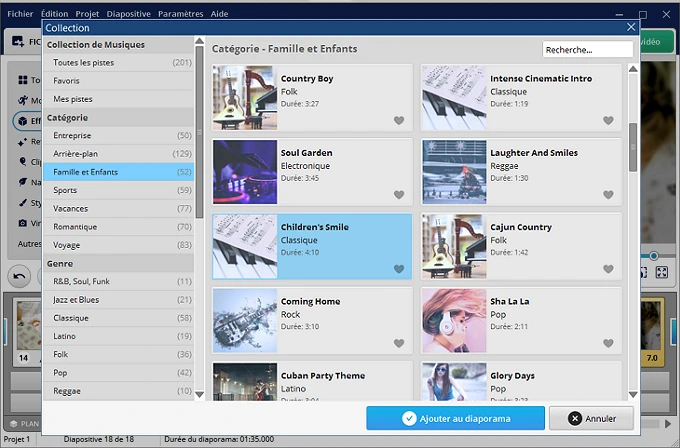 Choisissez une bande-son adaptée au genre de votre film dans la bibliothèque du programme
Choisissez une bande-son adaptée au genre de votre film dans la bibliothèque du programme
Étape 6. Créez votre vidéo
Prévisualisez le résultat, apportez les changements nécessaires, puis cliquez sur Créer une vidéo. Sélectionnez le format (MP4, AVI, MKV ou autre) ou bien optez pour un préréglage adapté à votre gadget (iPhone, Smasung Galaxy, TV, etc.) ou à la plateforme où vous allez partager votre vidéo (YouTube, Facebook, Instagram, etc.). Il est même possible de graver un DVD.
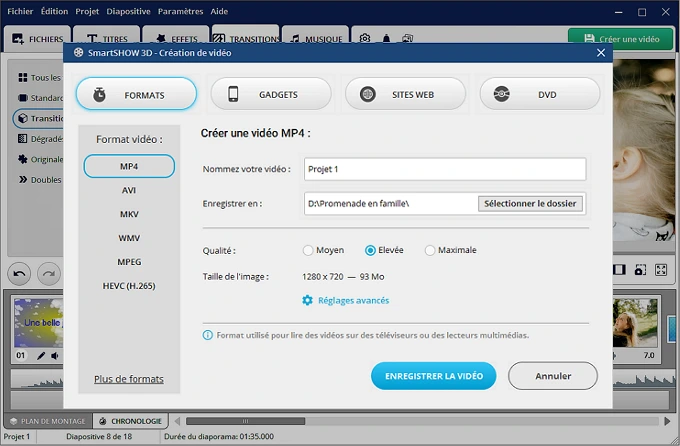 Exportez votre vidéo au format qui vous convient et partagez-la comme vous le souhaitez
Exportez votre vidéo au format qui vous convient et partagez-la comme vous le souhaitez
Comme vous le voyez, avec SmartSHOW 3D, réaliser une vidéo à partir de photos est facile et amusant. Pour économiser du temps, vous pouvez utiliser également le mode de création de diaporamas automatique qui vous permet de combiner vos photos en une vidéo d’aspect professionnel en quelques clics grâce aux modèles à thème prêts à l’emploi et contenant déjà toutes les animations et parfois même de la musique.
Vous souhaitez créer de superbes vidéos avec vos photos sans effort ?
Essayez SmartSHOW 3D dès maintenant - c’est gratuit !
Méthode 2. Faire une vidéo avec des photos dans Google Photos
Google Photos est un service Google disponible sur tous les appareils et permettant de classer et de stocker vos photos en les répartissant dans de multiples albums. Vous pouvez créer également à l’aide de ce logiciel des vidéos image par image. Le processus est simple et intuitif, quoique les possibilités de montage vidéo de Google Photos soient assez limitées. Voici comment faire pour combiner vos photos en une vidéo avec cet outil :
- Allez sur photos.google.com ou choisissez simplement Photos parmi les applications Google. Vous devez être connecté à votre compte Google.
- Commencez par créer un album dans lequel vous allez ajouter toutes les photos qui seront utilisées dans votre vidéo.
- Cliquez ensuite sur Outils dans la barre de menus à gauche, puis sélectionnez l’option Film. Vous verrez plusieurs thèmes pour la création de vidéos automatique : enfants, chats, chiens, commémorations, meilleurs moments, selfies, amour, etc. Appuyez sur "+" pour faire une vidéo avec vos photos par vous-même.
- Sélectionnez vos photos - 50 au maximum - dans vos albums et cliquez sur Créer. Votre film sera généré automatiquement.
- Choisissez une musique dans la collection intégrée et définissez l’orientation des photos : horizontale ou verticale. Ce sont là toutes les modifications que vous pouvez effectuer.
- Cliquez sur Enregistrer. Au bout de quelques minutes, vous pourrez admirer le résultat et le partager via Google Photos, Facebook ou Twitter, copier le lien ou télécharger votre vidéo sur votre ordinateur ou l’ajouter dans un album.
- Rendez-vous sur le site Web de Clideo et cliquez sur le gros bouton bleu pour télécharger vos fichiers. Le téléchargement peut prendre un temps plus ou moins long en fonction du nombre et de la taille des photos et du débit de votre connexion Internet.
- Ajoutez d’autres photos et même des vidéos si vous le jugez nécessaire, depuis votre ordinateur, Google Photos, Google Drive ou Dropbox. Modifiez leur ordre en les faisant glisser et déposer sur la timeline.
- Réglez les paramètres disponibles : sélectionnez le ratio (1:1, 16:9, 9:16 ou 4:4), ajustez la durée de l’affichage de chaque image et cochez la case “Transition en douceur” pour rendre votre vidéo plus fluide.
- Ajoutez une piste audio depuis votre médiathèque, Google Drive ou Dropbox. Vous pouvez la découper pour adapter sa durée à celle de la vidéo.
- Lorsque tout est prêt, cliquez sur Exporter et patientez quelques instants. La vidéo finale portera un filigrane de Clideo. Pour l’enlever, vous devrez soustraire un abonnement annuel ou mensuel à partir de 6$ par mois.
- Téléchargez l’application depuis l’App Store et lancez-la.
- Sélectionnez l’option Vidéo, puis tapez sur Nouveau. Tout le contenu de la galerie de votre iPhone sera affiché. Passez à l’onglet Photos et tapez sur celles que vous voulez mettre dans votre projet. Confirmez votre choix.
- Modifiez votre vidéo. En quelques secondes, votre vidéo sera composée, et vous pourrez passer à son édition : ajoutez de la musique et des voix-off, des stickers, du texte, des filtres, des animations et ainsi de suite.
- Visionnez le résultat et cliquez sur l’icône d’exportation dans le coin supérieur droit. Modifiez le format (MOV par défaut), la définition et la taille d’image, si besoin, et tapez sur Enregistrer. Votre vidéo filigranée sera sauvegardée dans l’album. Vous pouvez la partager directement via une messagerie, e-mail ou YouTube.
- Téléchargez et ouvrez l'application. Autorisez son accès à toutes les photos de votre galerie.
- Tapez sur Vidéo et sélectionnez autant de photos que vous le souhaitez dans vos albums.
- Apportez des changements. Lorsque toutes vos photos seront ajoutées sur la ligne de temps, vous pouvez modifier leur ordre et la durée de leur affichage, les améliorer avec des filtres, superposer des autocollants ou des textes, etc.
- Sauvegardez votre vidéo avec la résolution et le format de votre choix et partagez-la avec vos amis ou followers.
- Étape 1. Ajoutez vos photos sur le plan de montage une par une ou tout un dossier.
- Étape 2. Arrangez certaines photos en collages animés en utilisant des modèles préétablis.
- Étape 3. Insérez des titres en choisissant un modèle approprié et en tapant vos textes.
- Étape 4. Animez vos photos avec des effets 3D, de mouvement, nature, Pan et zoom, etc.
- Étape 5. Choisissez une piste de musique dans la bibliothèque du logiciel ou sur votre PC.
- Étape 6. Enregistrez votre vidéo au format de votre choix, partagez-la en ligne ou gravez sur un DVD.
- Étape 1. Téléchargez l’application. Ouvrez-la et autorisez son accès à toutes vos photos.
- Étape 2. Sélectionnez les photos pour votre film et ajoutez-les dans un album.
- Étape 3. Dans le menu de gauche, trouvez la rubrique Créations > Films. Tapez sur Nouveau film.
- Étape 4. Tapez sur "+" et sélectionnez les photos à ajouter à votre vidéo.
- Étape 5. Tapez sur l’icône de note à droite et sélectionnez une piste de musique sur votre appareil ou sur Google.
- Étape 6. Appuyez sur Effectué et téléchargez votre vidéo ou ajoutez-la dans un album.
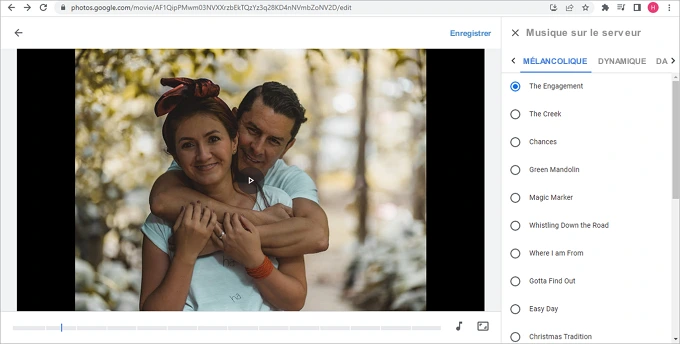 Google Photos est un moyen simple et gratuit pour faire des montages vidéo basiques avec vos photos
Google Photos est un moyen simple et gratuit pour faire des montages vidéo basiques avec vos photos
Méthode 3. Faire une vidéo avec des photos sur Clideo
Un autre outil pour faire un film avec des photos gratuit et intuitif et qui est disponible en ligne est Clideo - un éditeur vidéo convivial qui permet de combiner facilement des photos, des vidéos et de la musique. Par contre, vous n’y trouverez pas de titres ni d'outils de texte, il n’y a pas de modèles ni d’effets, mais si votre but est d’effectuer un montage photo et vidéo simple et rapide, Clideo est une bonne option. Voici comment l’utiliser :
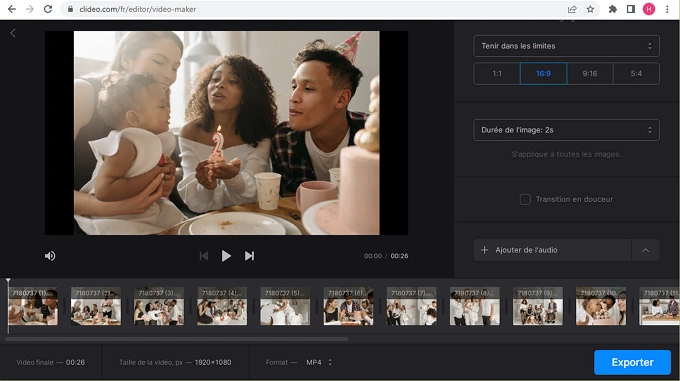 Utilisez Clideo pour effectuer des montages vidéo rapides en ligne en combinant vos photos et de la musique
Utilisez Clideo pour effectuer des montages vidéo rapides en ligne en combinant vos photos et de la musique
Méthode 4. Faire une vidéo avec des photos avec InShot sur iPhone
Si vous avez besoin d’une application pour faire une vidéo avec des photos et de la musique sur votre iPhone, essayez InShot. C’est un éditeur vidéo mobile très complet et riche en fonctionnalités qui permet de couper des vidéos, d’éditer des photos, d’appliquer des filtres, d’ajouter des masques, de créer l’effet image dans l’image et bien plus encore. Cependant, certains éléments, comme des intros et des outros, ne sont disponibles que dans la version payante, ainsi que l’export de vidéos sans filigrane. Voici comment créer des vidéos dans InShot :
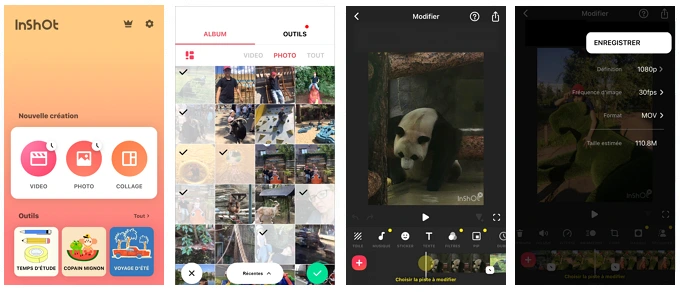 InShot est une application pratique et riche en outils pour monter des vidéos sur un iPhone
InShot est une application pratique et riche en outils pour monter des vidéos sur un iPhone
Méthode 5. Faire une vidéo avec des photos avec InShot sur Android
Si vous possédez un smartphone sous Android, vous pouvez également utiliser l’application InShot téléchargeable depuis Google Play. Cet éditeur de vidéos gratuit et facile à utiliser vous aidera à créer de beaux films à partir de vos photos en les agrémentant de filtres, de musique, d’autocollants, de légendes et d’autres éléments disponibles dans l’application. Un filigrane sur la vidéo finale, l’absence de titres et des publicités ennuyeuses sont autant d’inconvénients de la version gratuite d’InShot. Voici son mode d’emploi :
 Il existe la version d’InShot pour Android qui propose les mêmes fonctionnalité que celle pour iOS
Il existe la version d’InShot pour Android qui propose les mêmes fonctionnalité que celle pour iOS
Vous savez maintenant comment faire un film avec des photos en toute simplicité. Si vous avez besoin d’un logiciel complet et doté de modèles à thème, d’effets d’animation, de collections de bandes-sons et de scènes de titres, optez pour SmartSHOW 3D pour créer des films photo captivants. Vous voulez tout simplement faire défiler vos images une par une sous l’accompagnement d’une musique entraînante ? Google Photos et Clideo feront votre affaire. Sur votre mobile, qu’il soit piloté par iOS ou Android, utilisez InShot pour créer des montages vidéo avec des photos à votre goût.
Questions fréquemment posées
Pour créer un film à partir de vos photos sur votre PC, utilisez le logiciel de montage vidéo avec des photos SmartSHOW 3D. Ce programme performant et facile à utiliser vous permet de réaliser un film photo en 6 étapes simples :
Vous pouvez faire une vidéo avec vos photos gratuitement sur votre PC avec Google Photos, Windows Movie Maker ou Free Bolide Slideshow Creator. Sur votre Mac, iPhone ou iPad, utilisez iMovie. Sur n’importe quel appareil, vous pouvez installer VideoPad, Openshot ou Shotcut. Si vous préférez un outil Web gratuit, essayez LightMV, Clideo ou Kapwing. Il existe également plusieurs applications mobiles pour iOS et Android, par exemple, InShot, CapCut ou Promeo.
Pour faire un film à partir de vos photos avec de la musique sur votre téléphone mobile, téléchargez l’application Google Photos depuis Google Play ou App Store. Cette application est facile à utiliser et très pratique pour stocker, traiter et partager vos photos. Voici comment l’utiliser pour en faire un film :
Sur votre ordinateur comme sur votre mobile, vous pouvez faire un film avec vos photos en utilisant Google Photos - un outil gratuit qui vous permet d’ajouter autant de photos que vous le souhaitez depuis vos albums préalablement créés et de les accompagner d’un morceau de musique depuis le serveur ou depuis votre appareil.
Si vous souhaitez non seulement faire défiler vos photos l’une après l’autre, mais réaliser un vrai film photo avec des collages, des titres, des textes et des animations captivantes, essayez SmartSHOW 3D sur Windows, Magix Photostory Deluxe sur Windows, Movavi Slideshow Maker sur Windows et Mac ou encore iMovie sur Mac et iOS.
